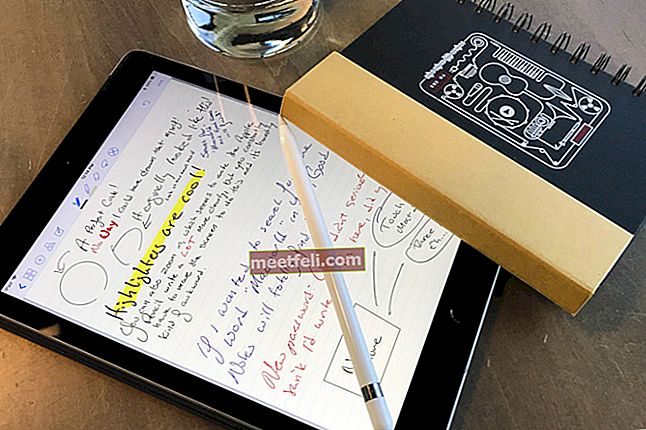În acest articol, vom vorbi despre ecranul alb al morții iPhone. Există multe probleme care sunt considerate frecvente, cum ar fi problemele Wi-Fi sau Bluetooth, dar nu putem spune același lucru pentru ecranul alb al morții. Această problemă apare de obicei în timpul actualizării software-ului pe dispozitive jailbroken (dacă actualizarea eșuează din anumite motive). Cu toate acestea, „ecranul alb al morții” poate apărea fără un motiv aparent și apare adesea atunci când nivelul bateriei scade sub 30%. O problemă software sau o problemă hardware pot fi, de asemenea, cauzele acestei probleme enervante. Nu veți vedea ecranul de pornire sau aplicațiile dvs. Cu alte cuvinte, nu veți putea folosi dispozitivul în mod normal până când ecranul alb nu dispare. Problema poate dispărea după câteva secunde sau după o repornire, dar dacă acest lucru nu se întâmplă,există câteva lucruri pe care le puteți încerca înainte de a contacta Apple.
Vedeți și: Cum să remediați iPhone-ul nu se poate conecta la iTunes Store
Modalități de a repara ecranul alb al morții iPhone

Sursa: nailbiting.co.uk
Soluția nr. 1: truc cu trei degete
Înainte de a trece la soluții puțin mai complexe, puteți încerca acest mic truc. Când vedeți un ecran alb, încercați să utilizați 3 degete în același timp pentru a atinge de două ori pe ecran. Deși acest lucru poate părea ridicol sau prea simplu, încercați! De multe ori aceste mici trucuri sunt tot ce ne trebuie.
Soluția nr. 2: resetare hard
Când vă confruntați cu „ecranul alb al morții”, numărul de soluții pe care le puteți încerca este limitat, deoarece nu puteți accesa setările iPhone. Cu toate acestea, nu trebuie să omiteți o repornire forțată. Poate fi foarte eficient în diverse situații, cum ar fi problema ecranului roșu al iPhone-ului și chiar și atunci când iPhone-ul dvs. nu se aprinde. Puteți seta lucrurile în mișcare și puteți scăpa de ecranul alb doar efectuând o resetare hard. Și nu vă faceți griji, deoarece datele dvs. vor rămâne intacte.
- Apăsați și țineți apăsat butonul de repaus / trezire și butonul Acasă în același timp și țineți apăsat butoanele timp de cel puțin 15 secunde, sau până când vedeți sigla Apple pe ecran.
- Odată ce apare logo-ul, eliberați butoanele.

De asemenea, puteți citi: Cum să remediați iPhone / iPad nu va descărca sau actualiza aplicații
Soluția nr. 3: resetare hard cu butonul de alimentare, acasă și de creștere a volumului
Unii utilizatori s-au plâns că nu au reușit să efectueze o resetare hard cu combinația „obișnuită” de taste, butonul Sleep / wake (pornire) și butonul Home. Iată ce trebuie să faceți:
- Apăsați și țineți apăsat butonul de repaus / trezire, butonul Acasă și butonul de creștere a volumului, simultan
- Țineți apăsate butoanele până când apare logo-ul Apple.
Soluția nr. 4: dezactivați luminozitatea automată
De îndată ce ecranul alb dispare, ceea ce se întâmplă de obicei după un timp sau după resetarea hard, accesați Setări> Afișare și luminozitate și dezactivați luminozitatea automată. Unii utilizatori au raportat că au oprit-o, problema ecranului alb nu i-a mai deranjat.

Soluția nr. 4: scoateți bateria
După ce apare ecranul alb, deschideți iPhone-ul, scoateți clema bateriei, puneți-o înapoi și apoi porniți din nou telefonul. Când scoateți bateria, va trebui să scoateți două șuruburi situate în partea de jos a telefonului, apoi încă două odată ce ridicați ecranul. Dacă nu ați făcut niciodată acest lucru înainte sau dacă nu sunteți sigur cum să o faceți, săriți peste acest pas sau întrebați pe cineva care știe cum să scoată bateria și să o puneți la loc.

www.igitblog.com
Soluția nr. 5: intrați în modul DFU și restaurați iPhone-ul
Dacă nimic nu pare să funcționeze, următorul pas este să intrați în modul DFU și să restabiliți iPhone-ul la setările din fabrică. Cu toate acestea, este posibil să vă pierdeți datele, deci, dacă nu aveți o copie de rezervă, săriți acest pas și contactați Apple. Asigurați-vă că aveți cea mai recentă versiune de iTunes.
Urmați acești pași:
- Conectați-vă iPhone-ul la computer
- Țineți apăsat butonul de repaus / trezire (butonul de alimentare) timp de trei secunde
- Acum, țineți apăsat butonul Acasă și butonul de repaus / trezire în același timp timp de 10 secunde
- Eliberați butonul de repaus / trezire, dar continuați să țineți apăsat butonul Acasă încă 15 secunde
- Când ecranul de pe iPhone devine negru, înseamnă că intră în modul DFU
- Selectați Restaurare
- După finalizarea restaurării, configurați iPhone-ul ca pe un dispozitiv nou.
Aceste soluții sunt eficiente pe iPhone 4, iPhone 4s, iPhone 5, iPhone 5s, iPhone 5c, iPhone 6, iPhone 6 Plus, iPhone 6s, iPhone 6s Plus, iPhone SE, iPhone 7 și iPhone 7 Plus.
Există câteva soluții pe care le puteți încerca. Nu săriți trucul de trei degete sau resetarea hard - aceste soluții sunt simple, dar sunt, de asemenea, foarte eficiente. Dacă nimic nu funcționează, nu știți cum să scoateți bateria sau nu doriți să încercați DFU și să restaurați iPhone-ul, atunci ar trebui să contactați Apple sau să vizitați unul dintre magazinele lor.